أداة نقل HTC: الدليل التفصيلي لمستخدمي HTC
ما هي أداة نقل HTC؟
أداة نقل HTC عبارة عن تطبيق جعل نقل المحتويات إلى أجهزة HTC خالية من المتاعب. سيكون نقل البيانات بين الأجهزة عملية لاسلكية عند استخدام هذا التطبيق. يأخذ التطبيق اتصال Wi-Fi فقط لعملية نقل بيانات HTC. إنه يمكّن المستخدمين من نقل البريد والتقويمات والرسائل وجهات الاتصال وسجل المكالمات والصور والموسيقى ومقاطع الفيديو والخلفيات والمستندات والإعدادات وما إلى ذلك. يمكن لأجهزة Android التي تحتوي على أكثر من 2.3 إصدار Android العمل بسهولة مع هذا التطبيق. تم تطويره بواسطة شركة HTC ، الجانب الفضي للتطبيق هو أن الجهاز المصدر يمكن أن يكون أي جهاز يعمل بنظام Android / iOS. بكلمات بسيطة ، يمكنك نقل بياناتك من أي هاتف ذكي إلى أجهزة HTC.
لقد أبلغناك بتطبيق HTC Transfer Tool وميزاته ، فلنفهم الآن كيف يمكنك استخدامه لنقل المحتويات من هاتف إلى آخر.
الجزء 1. كيفية نقل البيانات من Android إلى أجهزة HTC؟
الخطوة 1 – لبدء العملية ، تأكد من تنزيل تطبيق HTC Transfer Tool على كل من الأجهزة ، مثل الأجهزة المصدر والهدف. انتقل إلى متجر Google Play لهذا وابحث عن التطبيق. الآن ، انقر فوق الزر ‘تثبيت’ واحصل على التطبيق على كلا الجهازين بنجاح.
الخطوة 2 – الآن ، هناك متطلبات لجعل جهاز HTC المستهدف جاهزًا لقبول الملفات من الجهاز المصدر. لهذا ، أنت مطالب بالتوجه إلى ‘الإعدادات’ أولاً في جهازك المستهدف. الآن ، انقر فوق ‘الحصول على محتوى من هاتف آخر’ واختر ‘هاتف Android آخر’ من الشاشة التالية.
الخطوة 3 – بعد ذلك ، تحتاج إلى تحديد نوع التحويل. فقط اضغط على ‘التحويل الكامل’ لهذا واضغط على ‘التالي’ للمضي قدمًا.
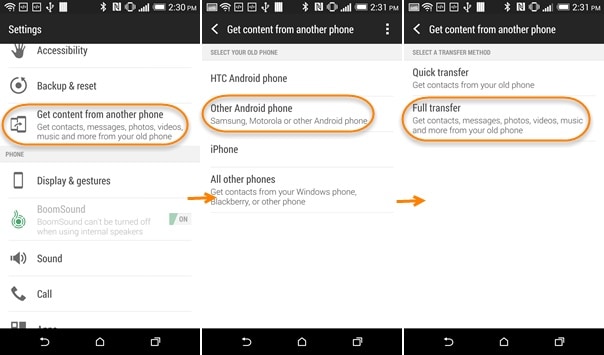
الخطوة 4 – احصل على الجهاز المصدر الآن وابدأ تشغيل تطبيق HTC Transfer Tool عليه. بمجرد بدء تشغيل التطبيق أو فتحه ، سيتم اكتشاف جهازك المستهدف تلقائيًا بواسطة التطبيق. تحقق من رقم التعريف الشخصي الذي يظهر على كلا الهاتفين. تطابقهم إذا كانوا متشابهين. إذا كانت الإجابة بنعم ، فقط اضغط على خيار ‘التالي’.
الخطوة 5 – عند إجراء الاقتران بين الأجهزة ؛ ما عليك سوى اختيار أنواع البيانات التي تريد نقلها إلى جهازك الجديد. اضغط على ‘ابدأ’ حتى تبدأ العملية.
الخطوة 6 – انتظر بعض الوقت الآن أثناء نقل الملف. عند اكتمال العملية ، تأكد من النقر فوق خيار ‘تم’ والخروج من التطبيق. الآن ، تم ترحيل ملفاتك إلى جهاز HTC ، يمكنك الاستمتاع بها على جهازك الجديد في أي وقت.
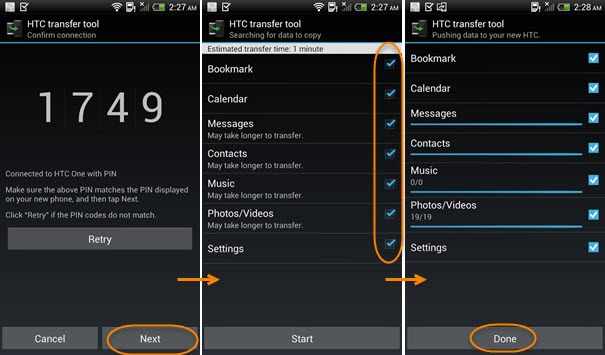
الجزء 2. كيفية نقل البيانات من iPhone إلى أجهزة HTC؟
إذا كنت ترغب في نقل بياناتك المهمة من جهاز iPhone الخاص بك إلى جهاز HTC وليس لديك أي فكرة ، فسوف يرشدك هذا القسم من خلال ذلك. سنستخدم HTC Sync Manager للنقل. إنها أداة إدارة هاتف نهائية متوافقة مع كل من Mac و Windows PC. يمكنك ببساطة مزامنة البيانات ونسخها احتياطيًا واستعادتها من الأجهزة الأخرى إلى أجهزة HTC. علاوة على ذلك ، يمكن أن يساعدك أيضًا في مزامنة البريد الإلكتروني والتقويم وقائمة التشغيل وما إلى ذلك بين جهاز الكمبيوتر وأجهزة HTC.
من أجل تنفيذ نقل ملفات HTC من جهاز iPhone الخاص بك ، ستحتاج إلى عمل نسخة احتياطية من iDevice الخاص بك أولاً. لهذا ، احصل على مساعدة من iTunes. تأكد أيضًا من أن إصدار iTunes يجب أن يكون 9.0 أو أحدث. عند إجراء النسخ الاحتياطي ، يمكنك استخدام HTC Sync Manager. اتبع الخطوات الواردة أدناه لإنجاز المهمة.
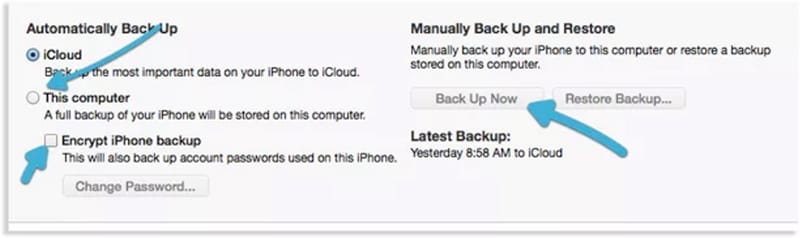
الخطوة 1 – أولاً وقبل كل شيء ، قم بتنزيل HTC Sync Manager من الموقع الرسمي وقم بتثبيته. الآن ، خذ جهاز HTC الخاص بك وافتح ‘الإعدادات’ عليه. بعد فتحه ، انقر فوق ‘الحصول على محتوى من هاتف آخر’ واختر ‘iPhone’ من الشاشة التالية.
الخطوة 2 – الآن ، يجب عليك إنشاء اتصال بين جهاز HTC والكمبيوتر. قم بتشغيل أداة HTC Sync Manager وانقر فوق علامة التبويب ‘الصفحة الرئيسية’ من شريط التنقل. اختر ‘Transfer & Backup’ أو ‘iPhone Transfer’ الموجود أسفل خيار الصفحة الرئيسية مباشرة.
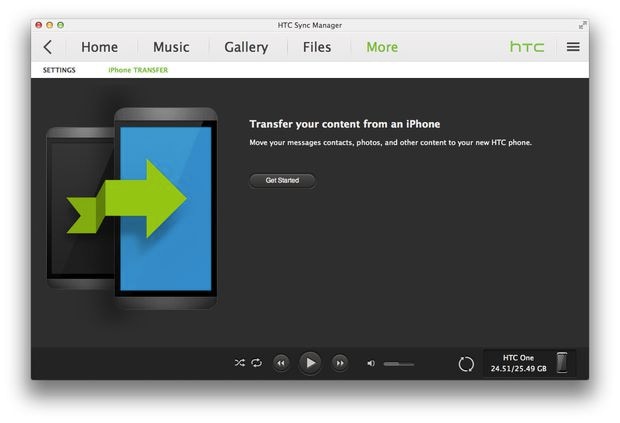
الخطوة 3 – الآن ، اضغط على زر ‘البدء’ المتاح على الشاشة الرئيسية. بمجرد النقر فوق الزر ، سيتم عرض ملفات النسخ الاحتياطي على الشاشة التالية. اختر ملف النسخ الاحتياطي المطلوب وانقر على زر ‘موافق’.
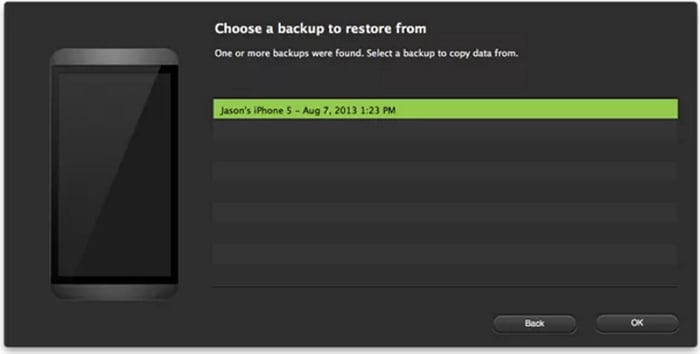
الخطوة 4 – بعد اختيار ملف النسخ الاحتياطي ، اذهب لاختيار نوع البيانات. ابدأ في اختيار الملفات التي ترغب في الحصول عليها في جهاز HTC الخاص بك. بعد ذلك ، انقر فوق ‘ابدأ’ وسيبدأ HTC Sync Manager في نقل البيانات المحددة.
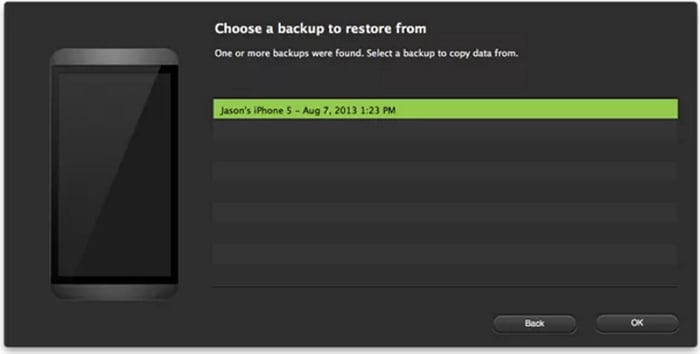
الجزء 3. أفضل بديل لأداة نقل HTC: DrFoneTool – نقل الهاتف
بعد إطلاعك على جميع الأدلة ، نود أن نقدم أفضل بديل لتطبيق HTC Transfer Tool. يمكنك استخدام DrFoneTool – نقل الهاتف كبديل مصمم لنقل البيانات بسرعة وسهولة. هذه الأداة قوية بما يكفي للعمل مع أنظمة تشغيل Windows و Mac. يوصى بشدة باستخدام برنامج. تركز الأداة على سلامة المستخدمين. لذلك ، يمكنك الاعتماد عليه بشكل كامل ولا ينبغي أن تشك في الأمان أثناء العمل معه. فيما يلي بعض الميزات الملائمة لبرنامج DrFoneTool – نقل الهاتف.

DrFoneTool – نقل الهاتف
أفضل بديل لأداة نقل HTC على نظامي التشغيل Windows / Mac.
- في غضون بضع نقرات ، تحصل على النتائج المرجوة والمضمونة.
- نقل البيانات بين الأجهزة ذات أنظمة التشغيل المختلفة ، مثل iOS إلى Android.
- يدعم أجهزة iOS التي تعمل بأحدث إصدار من iOS 12

- انقل الصور والرسائل النصية وجهات الاتصال والملاحظات والعديد من أنواع الملفات الأخرى.
- يدعم أكثر من 8000+ جهاز أندرويد. يعمل مع جميع موديلات الايفون والايباد والايبود.
ملاحظة: إذا لم يكن لديك جهاز كمبيوتر في متناول اليد ، فيمكنك أيضًا الحصول على DrFoneTool – نقل الهاتف (نسخة الجوال) من Google Play ، والذي يمكنك بواسطته تسجيل الدخول إلى حسابك على iCloud لتنزيل البيانات ، أو النقل من iPhone إلى HTC باستخدام محول iPhone إلى Android.
دعونا نتحقق من كيفية نقل البيانات إلى HTC باستخدام DrFoneTool.
كيفية تنفيذ نقل ملفات HTC عبر DrFoneTool – نقل الهاتف
الخطوة 1 – قم بتنزيل DrFoneTool – Phone Transfer على جهاز الكمبيوتر الخاص بك وقم بتثبيته. افتحه الآن لبدء العملية واختر علامة التبويب ‘نقل الهاتف’ من الواجهة الرئيسية.

الخطوة 2 – خذ المصدر والأجهزة المستهدفة وقم بتوصيلها بجهاز الكمبيوتر عبر كبلات USB مختلفة. عندما يتم تعيين كل شيء ، يُطلب منك اختيار المحتويات التي ترغب في نقلها في HTC الخاص بك أو أي جهاز آخر. ما عليك سوى تحديد المربعات واحدة تلو الأخرى مقابل أنواع الملفات المطلوب نقلها.
ملاحظة: عند توصيل الأجهزة بنجاح ، يمكنك رؤية الزر ‘انعكاس’ بينهما. الغرض من هذا الزر هو تغيير المصدر والأجهزة المستهدفة.

الخطوة 3 – اضغط على زر ‘بدء النقل’ الذي يمكنك رؤيته أسفل قائمة الملفات مباشرة. تأكد من إبقاء الهواتف متصلة أثناء العملية. يمكنك أيضًا تحديد الخيار ‘مسح البيانات قبل النسخ’. يؤدي هذا الخيار إلى مسح بياناتك على الهاتف المستهدف قبل نقلها. إنه اختياري ويعتمد على ما تفضله.
الخطوة 4 – أخيرًا ، انتظر حتى تكتمل العملية. سيتم إخطارك بأن البرنامج قد نسخ بياناتك بنجاح.

الجزء 4. نصائح لإصلاح أداة نقل HTC لا تعمل
في كثير من الأحيان ، يواجه المستخدمون وقتًا عصيبًا عند تثبيت تطبيق HTC Transfer Tool والعمل به. على سبيل المثال ، يتجمد التطبيق ، ويتعطل ، ولا يمكن فتح التطبيق ، أو يتعطل أثناء النقل ، ولا يمكن للأجهزة الاقتران والاتصال ، ولا يستجيب التطبيق وما شابه. بالنظر إلى هذه المشكلات ، نود مشاركة بعض النصائح معك. يمكنك استخدام هذه النصائح لإصلاح المشكلات التي تواجهك مع التطبيق. لذا ، دعونا نبدأ في الفهم.
- أولاً ، أبسط شيء يمكن أن يفعل الحيلة. وهذا هو إعادة تشغيل التطبيق. إنه الحل الأسرع عندما تواجه مشكلات في العمل مع التطبيق. قم بإنهاء التطبيق ثم ابدأ تشغيله لإصلاح المشكلة.
- نصيحة أخرى هي قم بإلغاء تثبيت التطبيق وإعادة تثبيته. لقد نجح هذا مع الكثيرين وهو الحل الأكثر شيوعًا. ما عليك سوى حذف التطبيق من الجهاز. ادخل إلى متجر Google Play وقم بتنزيل أداة نقل HTC مرة أخرى. قم بتثبيته وتحقق مما إذا كان يعمل بشكل جيد أم لا.
- أبسط حيلة أخرى ومباشرة هي أعد تشغيل الجهاز. بغض النظر عن نوع المشكلة التي يمر بها جهازك ، فإن إعادة تشغيل الجهاز أمر مفيد دائمًا. يمكنه إصلاح العديد من المشكلات الأخرى أيضًا. ومن ثم ، أعد تشغيل جهازك وقم بتشغيل التطبيق للتحقق منه.
- من أكبر الأخطاء التي يرتكبها الأشخاص عدم تحديث تطبيقاتهم من وقت لآخر. ويمكن أن يؤدي هذا دائمًا إلى حدوث مشكلات في العمل. يقترح دائما ل حدث التطبيق متى يتوفر تحديث. لذلك ، عندما تجد نقل HTC غير ناجح أو غير مستجيب ، تحقق من التحديث المتاح وتابع معه.
- أثناء العمل باستخدام أداة نقل HTC ، يلزم وجود اتصال ثابت بشبكة Wi-Fi. لذلك ، عندما تصاب بمضاعفات ، تأكد من ذلك قم بتوصيل الأجهزة باتصال Wi-Fi ثابت.
أحدث المقالات

